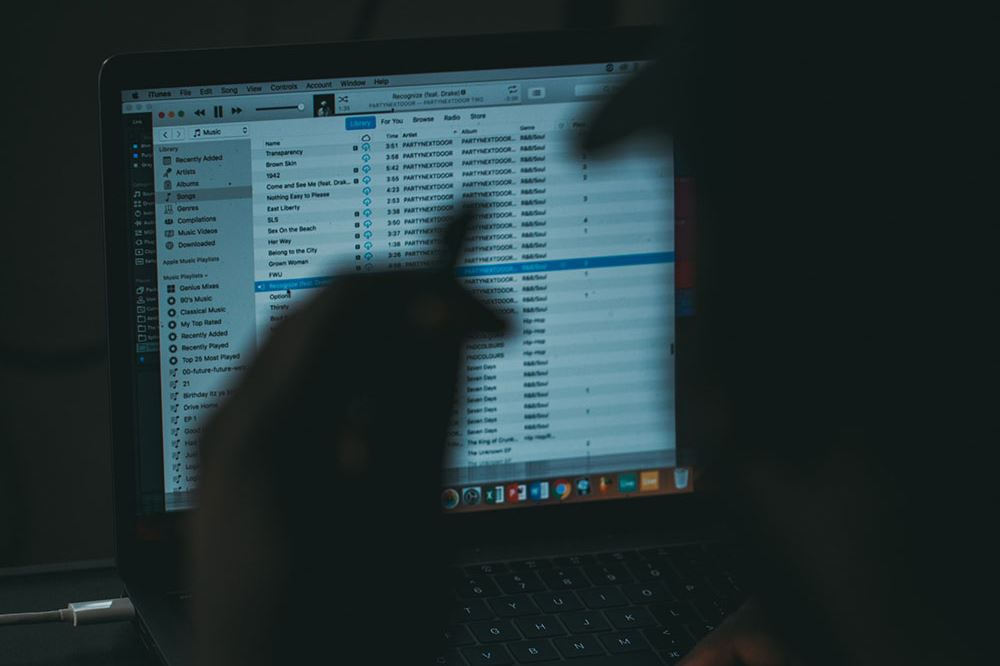
Вы получили сообщение » iTunes ожидает обновления Windows для установки драйвера для этого iPhone. «. Что это значит, есть ли исправление, и каких еще сообщений вам следует ожидать? Здесь описано все, что вам нужно знать об этом сообщении и о том, что вы можете с ним сделать. По мере чтения постарайтесь вспомнить, когда в последний раз приложение iTunes работало правильно, а также вспомните, какие приложения вы добавили или какие изменения внесли в компьютер с тех пор, потому что эти приложения/действия могут быть виноваты.
Содержание
Вот сообщения, которые вы, вероятно, получите
Вы можете получить сообщение: » Драйвер iPhone не установлен. Ожидание обновления Windows .»
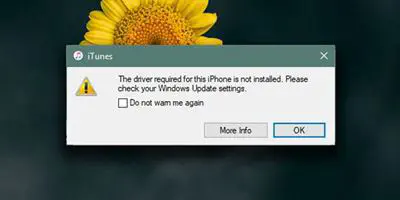
В другом сообщении может быть написано: » Драйвер, необходимый для этого iPhone, не установлен. Проверьте настройки Windows Update. «
Еще одно сообщение, которое вы можете получить: » Драйвер не установлен » или » Драйвер не установлен. iTunes ожидает Windows Update для установки драйвера для этого iPhone. Вам может понадобиться использовать приложение Windows Settings для проверки обновлений. «
Вероятно, именно эти сообщения вы получали и искали в Bing и Google. Устранить эти проблемы обычно очень просто, но может потребоваться немного проб и ошибок.
Обновление операционной системы Windows
Первый и самый очевидный ответ — обновить операционную систему Windows. В большинстве случаев обновления ОС Windows достаточно для решения проблемы. Это происходит потому, что Windows автоматически загрузит и установит все необходимые драйверы iPhone, точно так же, как она загружает и устанавливает все драйверы мыши, USB-накопителя и т.д.
Вы должны проверить, включено ли автообновление для вашего устройства Windows. Вы можете проверить вручную, следуя следующему пути:
Нажмите кнопку «Пуск» и перейдите в «Настройки». Оттуда перейдите в «Обновление и безопасность». Найдите опцию «Windows Update» и нажмите на «Check for updates.»
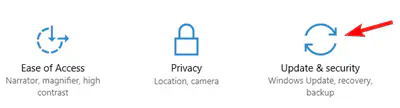
Если ваш компьютер обновляется, то вам, вероятно, повезло. Если нет, то продолжайте бороться, потому что проблема, скорее всего, не очень большая.
После завершения обновления Windows
Вполне вероятно, что после обновления ОС Windows проблема осталась позади. Любые сообщения, упомянутые в начале статьи, больше не должны появляться. Однако если они появились, то еще не все потеряно.
Приложение iTunes на вашем компьютере должно загрузить для вас последние версии драйверов. Если это не так, попробуйте обновить iTunes на вашем компьютере. Несмотря на то, что пишут в других статьях, переустанавливать iTunes не нужно.
Если вы обновили iTunes на компьютере, убедитесь, что обновлен сам iPhone. После всех этих обновлений ваша проблема должна быть решена.
Некоторые люди винят VPN в телефонах
VPN-сервисы великолепно справляются с обеспечением вашей конфиденциальности и безопасности в Интернете, но время от времени они создают проблемы. Бывает, что службы VPN могут вызывать проблемы на iPhone, из-за которых устройству Windows становится сложнее обнаружить iPhone или подключиться к нему.
Вы можете попробовать отключить VPN на iPhone. Проблема может возникнуть, даже если VPN не активна. Все приложение VPN нужно будет отключить на некоторое время, чтобы посмотреть, решится ли проблема с iPhone/iTunes сама собой. Если проблема не решена, попробуйте другой путь и снова включите приложение VPN.
Заключительные мысли — Самые широкие методы часто дают наилучшие результаты
В интернете есть статьи, в которых утверждается, что ряд мелких исправлений сработает, но это часто увеличивает вашу нагрузку. Например, нет необходимости заходить в диспетчер устройств и обновлять драйверы вручную, поскольку полное обновление Windows сделает это за вас. Кроме того, нет причин, по которым ваши драйверы не должны работать с момента последнего обновления Windows, если только вы сами не отключили драйверы.
Еще один распространенный совет — переустановить iTunes, и хотя это неплохой совет, он все же немного излишен. Простое обновление iTunes заменит все драйверы, которые еще не установлены. Загрузив последнюю версию iTunes и установив ее, вы просто вернете программу iTunes в то положение, в котором она была в последний раз, когда ее полностью обновляли.
Нашли ли вы еще более простое решение? Проблема Windows-iPhone-Driver все еще беспокоит вас? Дайте нам знать в комментариях.
YouTube видео: Как исправить ситуацию, когда iTunes ожидает обновления Windows для установки драйвера для этого iPhone
Вопросы и ответы по теме: “Как исправить ситуацию, когда iTunes ожидает обновления Windows для установки драйвера для этого iPhone”
Что делать если айфон не обновляется через айтюнс?
Обновление ОС на iPhone или iPad беспроводным способом (с использованием беспроводной связи) может не удаваться по одной из следующих причин: Ваше устройство не поддерживает последнюю версию программного обеспечения На вашем устройстве недостаточно свободного места Загрузка обновления занимает слишком много времени
Как обновить iOS через iTunes Windows?
Обновление iPhone, iPad или iPod touch с помощью **iTunes**1. Откройте iTunes на компьютере Mac с macOS Mojave или более ранней версии либо на компьютере с Windows. 2. Подключите устройство к компьютеру. 3. Нажмите кнопку устройства на панели инструментов iTunes. 4. Выберите вкладку «Обзор» и нажмите кнопку «Обновить».
Что делать если айфон не хочет обновляться?
Перейдите в раздел «Настройки» > «Основные» > «Обновление ПО». Нажмите «Автообновление» и активируйте параметр «Загрузка обновлений iOS». Включите функцию «Установка обновлений iOS». Ваше устройство автоматически обновится до последней версии iOS или iPadOS.
Что делать если iTunes не видит iPhone в Windows 10?
**Если компьютер не распознает iPhone или iPad**1. Посмотрите в Finder или iTunes. 2. Обновите программное обеспечение на всех устройствах 3. Подключите устройство напрямую к компьютеру 4. Авторизуйте свой компьютер, если об этом попросит система 5. Разрешение на подключение аксессуара 6. Перезапуск устройств
Как установить iOS 16 через iTunes?
**С помощью iTunes можно обновить программное обеспечение на iPhone, iPad или iPod.**1. Подключите устройство к компьютеру. 2. В приложении iTunes на ПК нажмите кнопку устройства в левой верхней части окна iTunes. 3. Нажмите «Обзор». 4. Нажмите «Проверить наличие обновлений». 5. Чтобы установить доступное обновление, нажмите «Обновить».
Как установить обновление iTunes вручную?
Откройте приложение iTunes. В строке меню в верхней части окна iTunes выберите «Справка» > «Проверить наличие обновлений». Чтобы установить последнюю версию, следуйте указаниям.



![Windows 10 Synaptics Touchpad Settings Missing [Решено]](/posts/images/c54b75a40023046bf11620edd8c66404.jpg)







